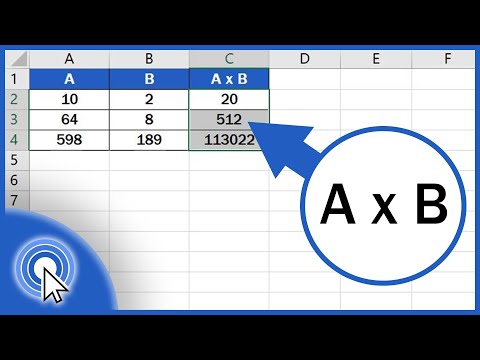
Turinys
- etapai
- 1 metodas Padauginkite ląstelėje
- 2 metodas Padauginkite ląsteles
- 3 metodas Padauginkite ląstelių diapazoną
Sužinokite, kaip dauginti „Excel“. „Excel“ langelyje galite padauginti 2 ar daugiau skaičių, bet kartu galite padauginti 2 ar daugiau „Excel“ langelių.
etapai
1 metodas Padauginkite ląstelėje
- Atidarykite „Excel“. Tai yra žalia programa su baltu X ženklu.
- Turėsite spustelėti Nauja darbo knyga („Windows“) arba naujas tada Nauja darbo knyga („Mac“) tęsti.
- Jei yra tam tikra darbaknygė, kurią norite atidaryti, dukart spustelėkite ją, kad atidarytumėte „Excel“.
-
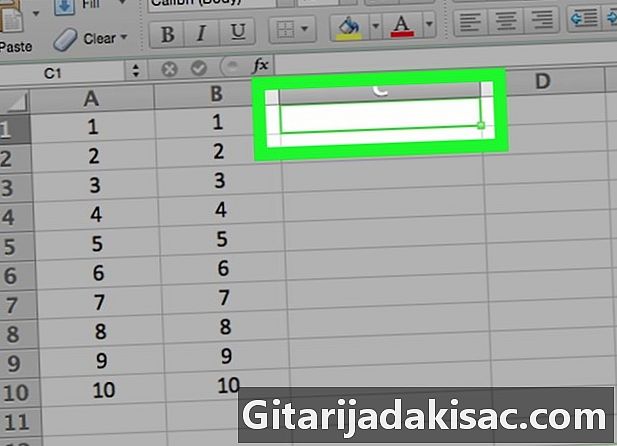
Spustelėkite langelį. Tai leis jums įvesti vidų. -
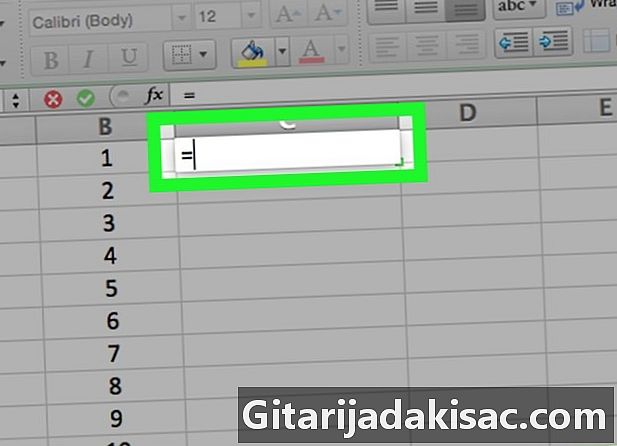
tipas = kameroje. Visos „Excel“ formulės prasideda lygybės ženklu. -

Įveskite pirmąjį numerį. Įdėkite jį tiesiai po simboliu "=" (neįterpkite tarpų). -

tipas * po pirmojo numerio. Žvaigždutė rodo, kad norite padauginti numerį prieš žvaigždutę su numeriu, kuris eina po jo. -

Įveskite antrą numerį. Pvz., Jei pirmą kartą įrašėte 6 ir norite jį padauginti iš 6, formulė turėtų atrodyti taip: =6*6.- Galite pakartoti procesą tiek skaičių, kiek norite, jei tarp kiekvieno iš jų yra „*“.
-
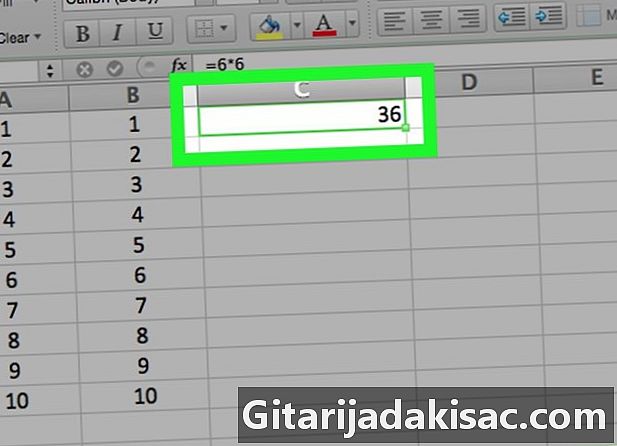
Paspauskite įrašas. Skaičiavimas įvyks, o formulės rezultatas bus rodomas langelyje. Spustelėkite langelį, kad pateiktumėte formulę adreso juostoje.
2 metodas Padauginkite ląsteles
-
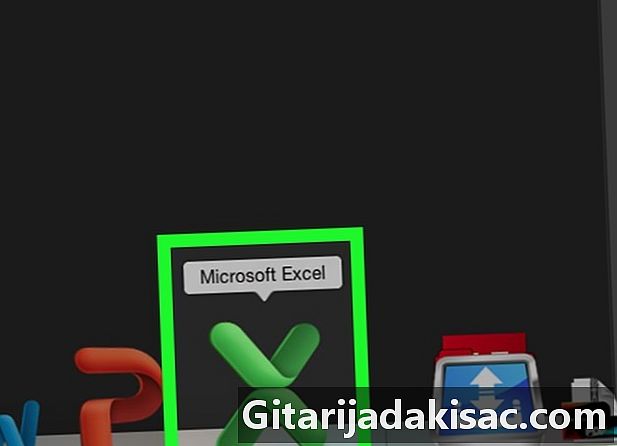
Atidarykite „Excel“ darbaknygę. Dukart spustelėkite „Excel“ dokumentą, kad jį atidarytumėte. -
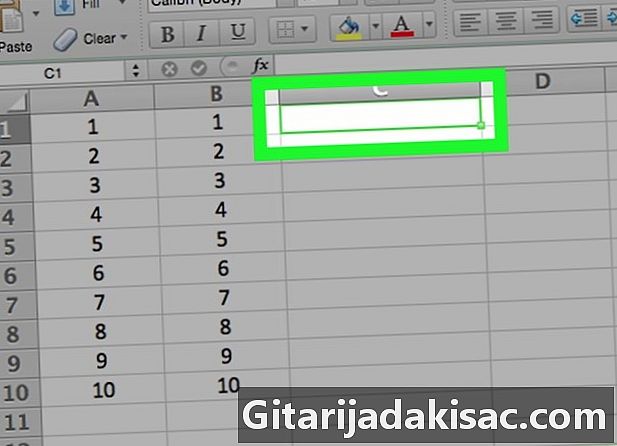
Spustelėkite langelį, kad jį pasirinktumėte. Galėsite įvesti vidų. -
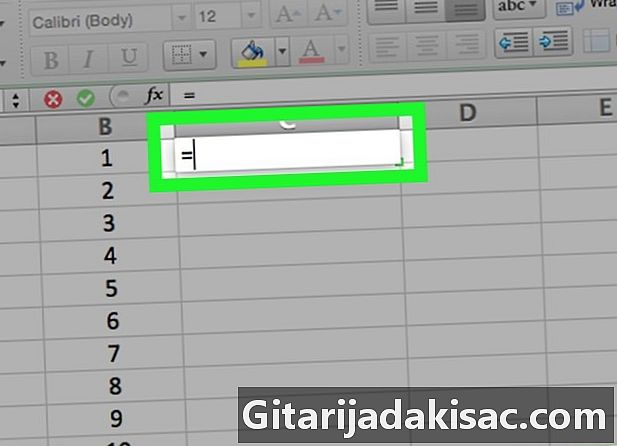
tipas = kameroje. Visos „Excel“ formulės prasideda ženklu „=“. -
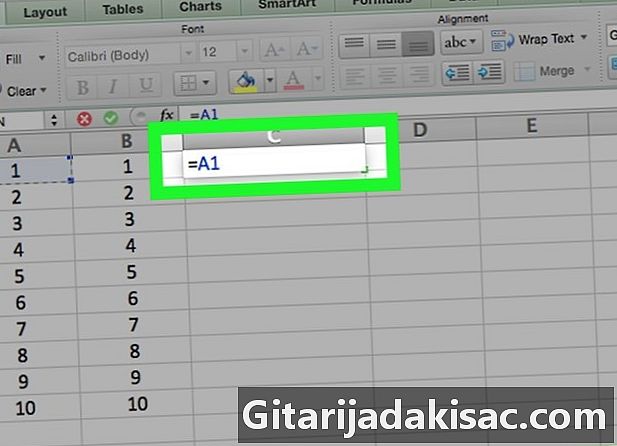
Įveskite langelio pavadinimą. Tarp langelio pavadinimo ir ženklo „=“ neturi būti tarpo.- Pvz., Įveskite „A1“ langelyje, kad kaip pirmas skaičius jūsų formulėje būtų naudojamas A1 nurodytas dydis.
-

tipas * po pirmojo langelio pavadinimo. Tai sako „Excel“, kad norite padauginti reikšmę prieš žvaigždutę iš toliau pateiktos. -

Įveskite kitos ląstelės pavadinimą. Antro langelio vertė bus antrasis jūsų formulės kintamasis.- Pvz., Langelyje įveskite „D5“, kad gautumėte formulę:
= A1 * D5. - Prie šios formulės galite pridėti daugiau nei 2 langelių pavadinimus, bet tarp kiekvieno langelio pavadinimo turėsite įvesti *.
- Pvz., Langelyje įveskite „D5“, kad gautumėte formulę:
-

Paspauskite įrašas. „Excel“ atliks skaičiavimą ir rezultatą parodys langelyje.- Spustelėkite langelį, kuriame yra rezultatas, kad pateiktumėte formulę „Excel“ adreso juostoje.
3 metodas Padauginkite ląstelių diapazoną
-

Atidarykite „Excel“ darbaknygę. Dukart spustelėkite „Excel“ dokumentą, kad jį atidarytumėte. -
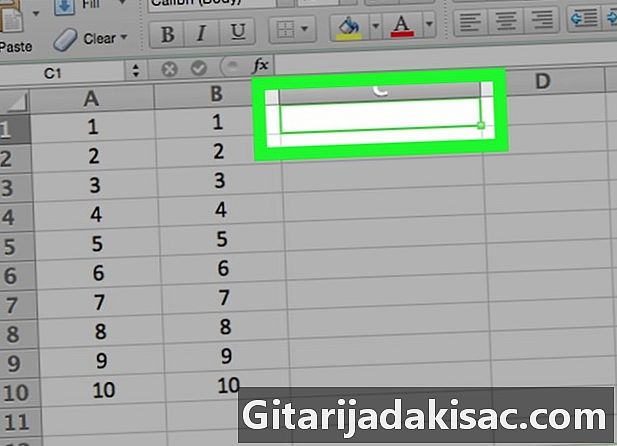
Pasirinkite langelį. Spustelėkite jį, kad galėtumėte įvesti. -

tipas = PRODUKTAS ( savo kameroje. Ši komanda rodo, kad norite padauginti elementus iš jų. -

Įveskite pirmo langelio pavadinimą. Tai turi būti pirmasis langas duomenų diapazono viršuje.- Pvz., Galite įvesti „A1“.
-

tipas :, Du taškai (:) sako „Excel“, kad norite padauginti viską nuo pirmo langelio iki paskutinio įvesto langelio. -

Įveskite kitos ląstelės pavadinimą. Šis langas turi būti tame pačiame stulpelyje ar eilutėje kaip pirmasis, jei norite padauginti visus langelius iš pirmosios į kitą eilutę.- Pavyzdyje įveskite A5, kad padaugintumėte A1, A2, A3, A4 ir A5 langelių turinį.
-

tipas ) tada paspauskite įrašas. Šis paskutinis skliaustelis uždaro formulę ir Enter klavišas pradeda komandą. Ląstelės bus padaugintos kartu, o rezultatas bus parodytas pasirinktame langelyje.- Jei pakeisite langelio turinį daugybos intervale, rezultatas taip pat pasikeis.

- Jei ląstelių diapazono sandaugai apskaičiuoti naudojate „PRODUCT“ formulę, galite pasirinkti daugiau nei vieną stulpelį ar eilutę. Pvz., Jei įvesite „= PRODUCT (A1: D8)“, visos langelio vertės stačiakampyje, apibrėžtame diapazonu (A1-A8, B1-B8, C1-C8, D1-D8), bus padaugintos iš jų.